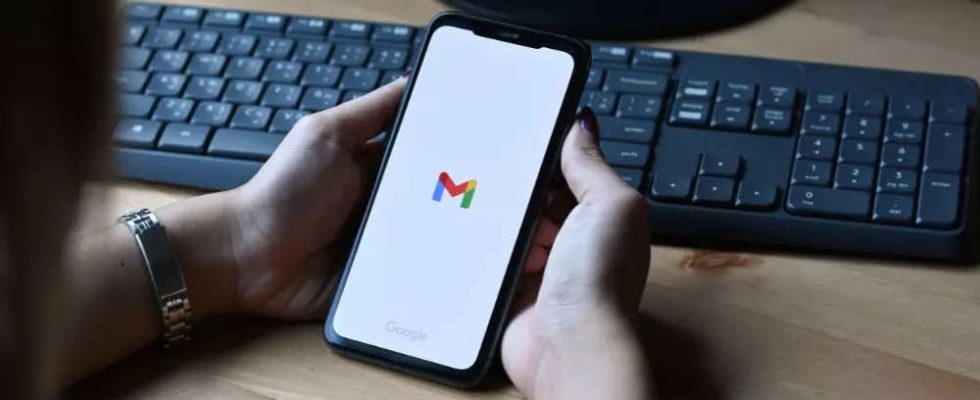Gmail Offline ist eine praktische Funktion von Google, mit der Sie auf Ihr Gmail-Konto zugreifen und E-Mails verfassen können, auch wenn Sie keine Internetverbindung haben. Es ist ein nützliches Tool, wenn Sie im Flugzeug sitzen, sich in einer Gegend mit schlechter Konnektivität befinden oder einfach ohne Ablenkungen arbeiten möchten.
Was ist Gmail offline?
Gmail offline ist eine Funktion, mit der Sie auch dann auf Ihre E-Mails, Kontakte und Kalender zugreifen können, wenn Sie offline sind. Dies wird durch das Zwischenspeichern Ihrer E-Mail-Daten auf Ihrem Computer ermöglicht. Sobald Sie Gmail offline aktiviert haben, können Sie über mail.google.com auf Ihre E-Mails zugreifen, auch wenn Sie nicht mit dem Internet verbunden sind. Sie können E-Mails lesen, schreiben und beantworten sowie nach E-Mails und Kontakten suchen.
Was ist Gmail offline?
Gmail offline ist eine Funktion, mit der Sie auch dann auf Ihre E-Mails, Kontakte und Kalender zugreifen können, wenn Sie offline sind. Dies wird durch das Zwischenspeichern Ihrer E-Mail-Daten auf Ihrem Computer ermöglicht. Sobald Sie Gmail offline aktiviert haben, können Sie über mail.google.com auf Ihre E-Mails zugreifen, auch wenn Sie nicht mit dem Internet verbunden sind. Sie können E-Mails lesen, schreiben und beantworten sowie nach E-Mails und Kontakten suchen.
Aktivieren Sie den Offline-Modus
- Öffnen Sie Ihr Gmail-Konto im Google Chrome-Browser.
- Klicken Sie oben rechts auf das Zahnradsymbol und wählen Sie dann „Einstellungen“.
- Gehen Sie im Menü „Einstellungen“ auf den Reiter „Offline“.
- Aktivieren Sie das Kontrollkästchen neben „Offline-Mail aktivieren“.
- Wählen Sie die Einstellungen aus, die Ihren Vorlieben entsprechen, z. B. wie viele Tage an E-Mails Sie synchronisieren möchten.
Änderungen speichern
- Nachdem Sie die Einstellungen angepasst haben, klicken Sie unten auf der Seite auf „Änderungen speichern“.
Installieren Sie die Gmail-Offline-Chrome-Erweiterung:
- Besuchen Sie den Chrome Web Store.
- Suchen Sie nach „Gmail Offline“ und suchen Sie die offizielle Erweiterung.
- Klicken Sie auf „Zu Chrome hinzufügen“ und bestätigen Sie die Installation.
Greifen Sie offline auf Gmail zu
- Sobald die Erweiterung installiert ist, können Sie auf Gmail Offline zugreifen, indem Sie einen neuen Tab öffnen.
- Klicken Sie auf das Gmail-Offline-Symbol, das normalerweise auf der Seite „Neuer Tab“ oder in den Chrome-Apps zu finden ist.
Verwenden Sie Gmail offline
- Sie sehen Ihre neuesten E-Mails und können neue verfassen.
- Alle von Ihnen gesendeten E-Mails werden im Postausgang abgelegt und automatisch versendet, wenn Sie wieder online sind.
- Ihre Änderungen werden mit Ihrem Online-Konto synchronisiert, wenn Sie das nächste Mal eine Verbindung zum Internet herstellen.
Offline-Einstellungen verwalten
- Wenn Sie Änderungen an Ihren Offline-Einstellungen vornehmen möchten, kehren Sie zu den Gmail-Einstellungen zurück (Zahnradsymbol > Einstellungen > Offline) und passen Sie sie nach Bedarf an.
Stellen Sie eine regelmäßige Internetverbindung sicher
- Während Sie mit Gmail Offline ohne Internetverbindung arbeiten können, ist es wichtig, regelmäßig eine Verbindung zum Internet herzustellen, um Ihre Änderungen zu synchronisieren und neue E-Mails zu empfangen.